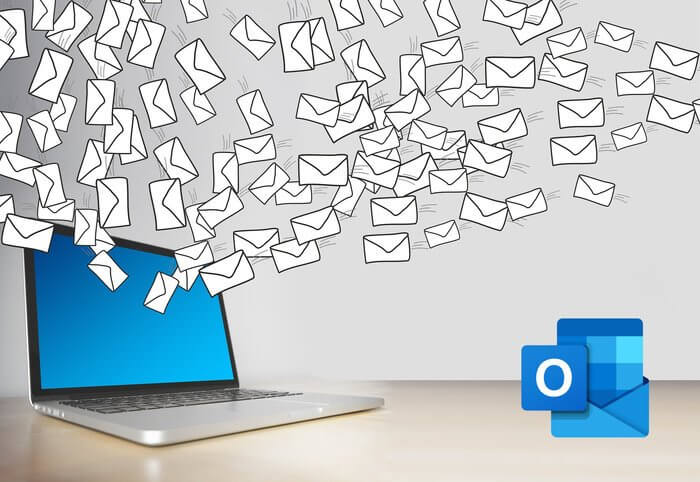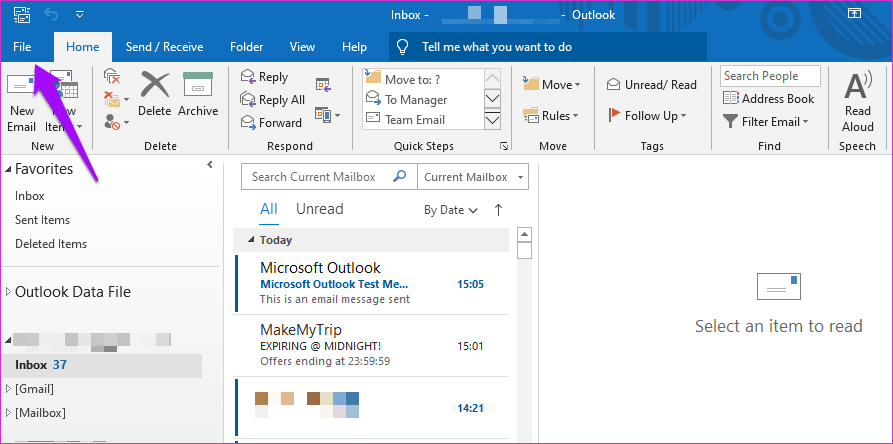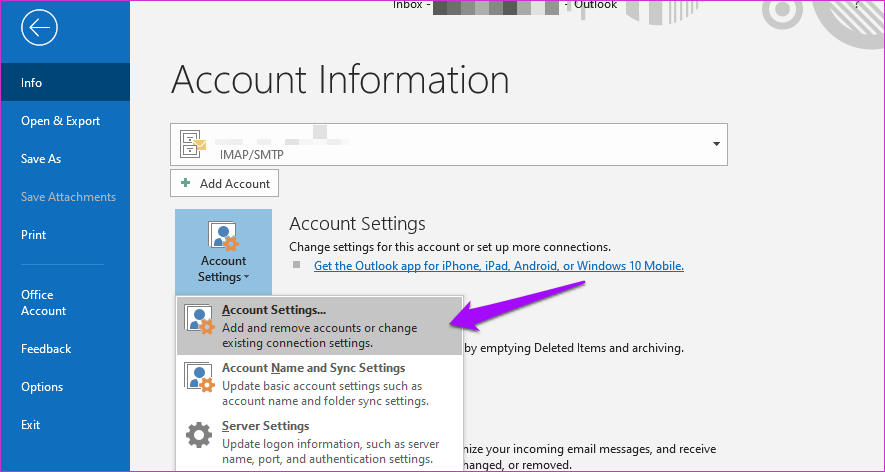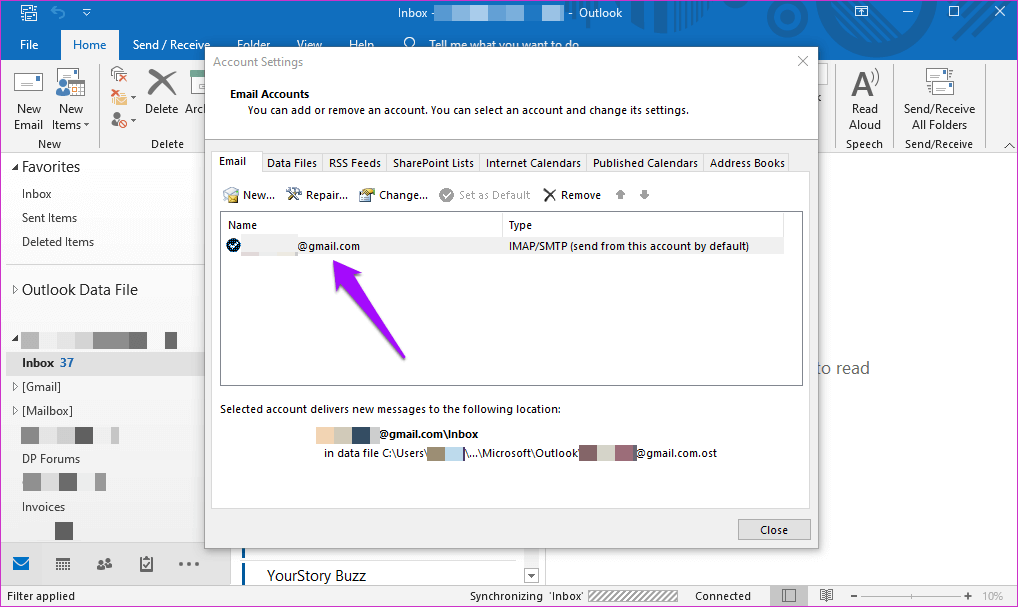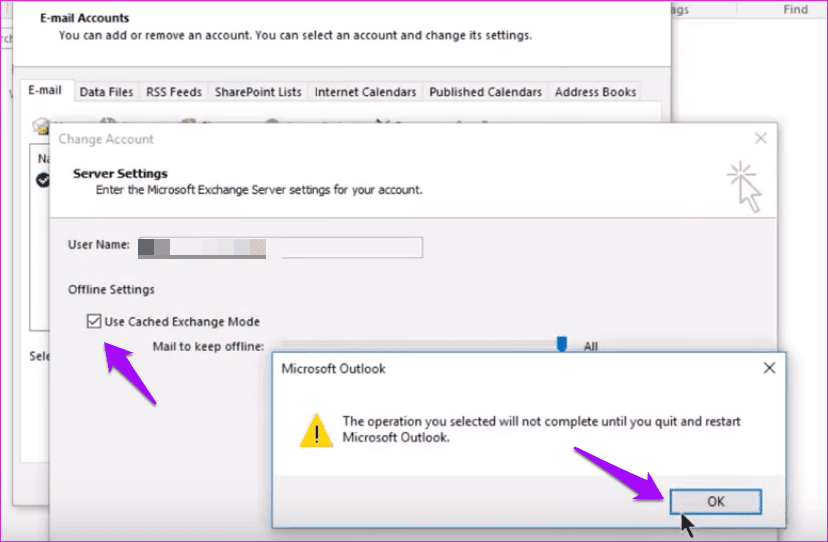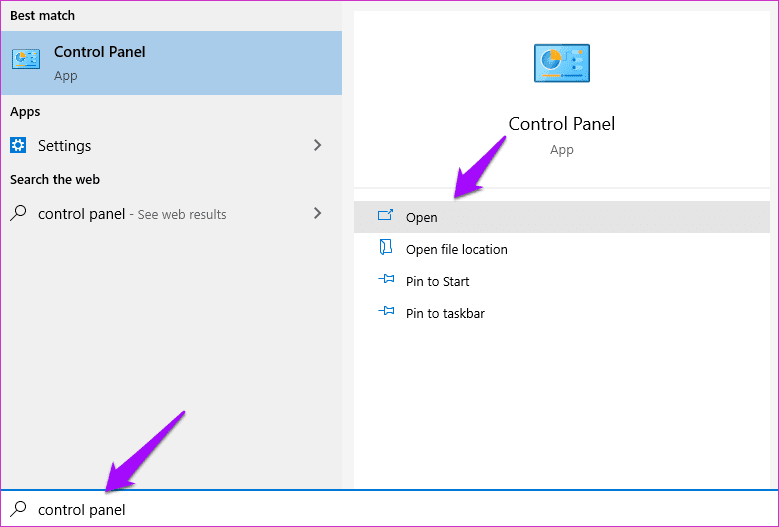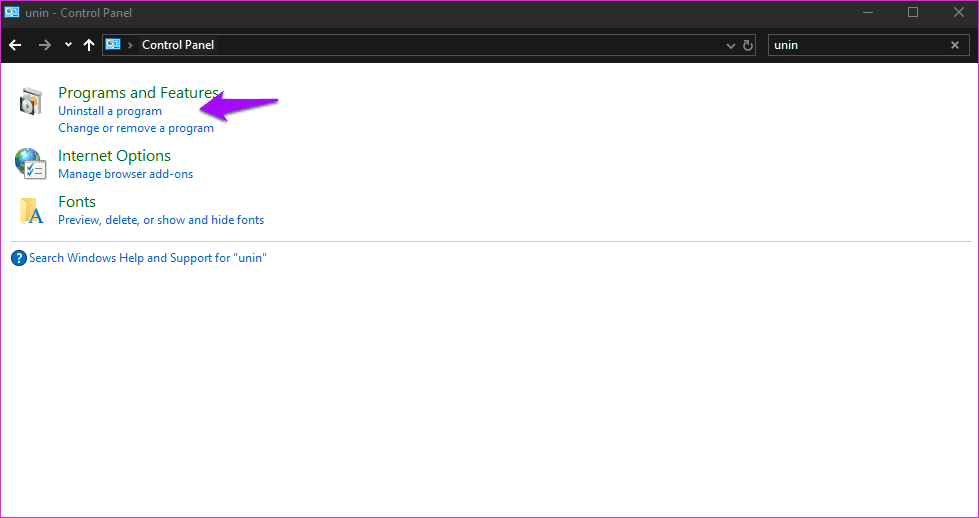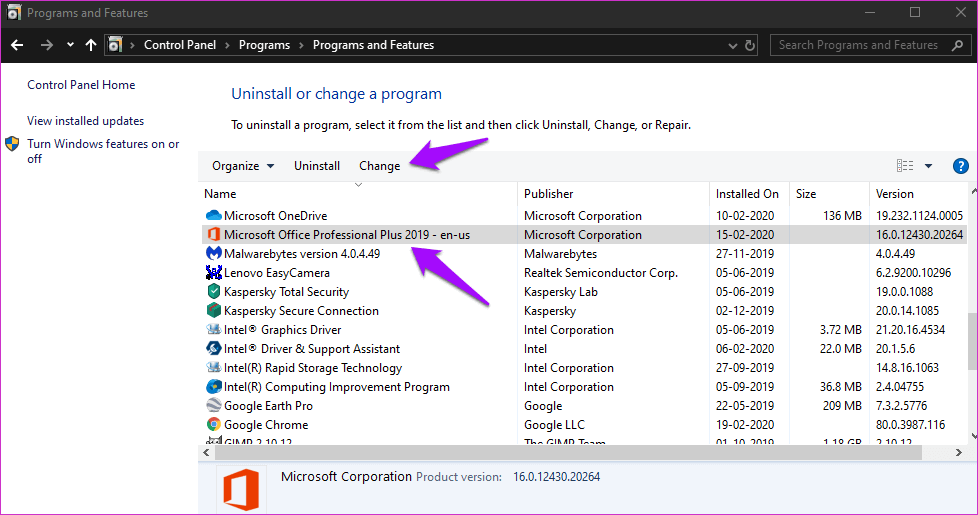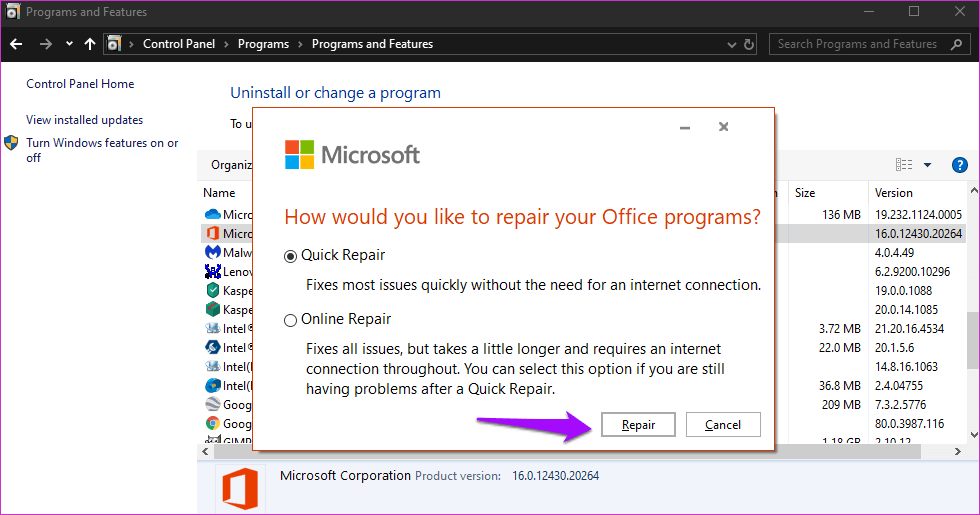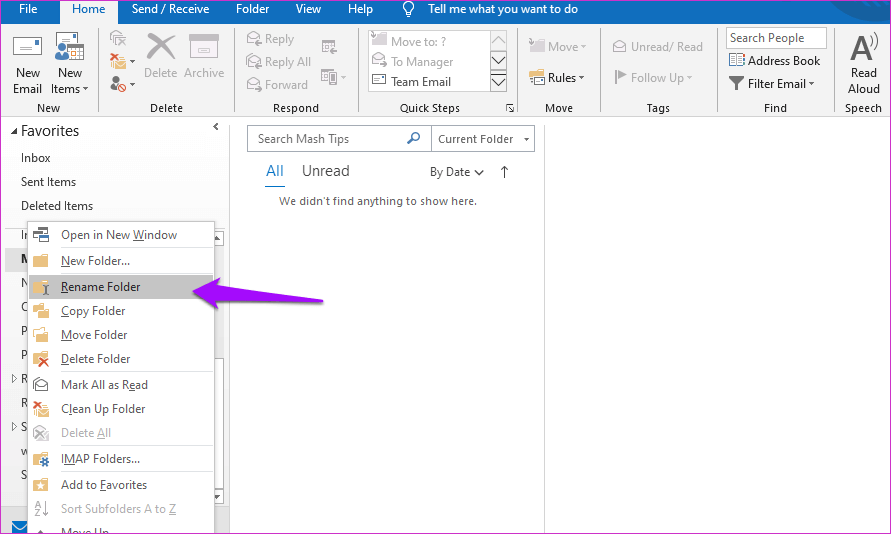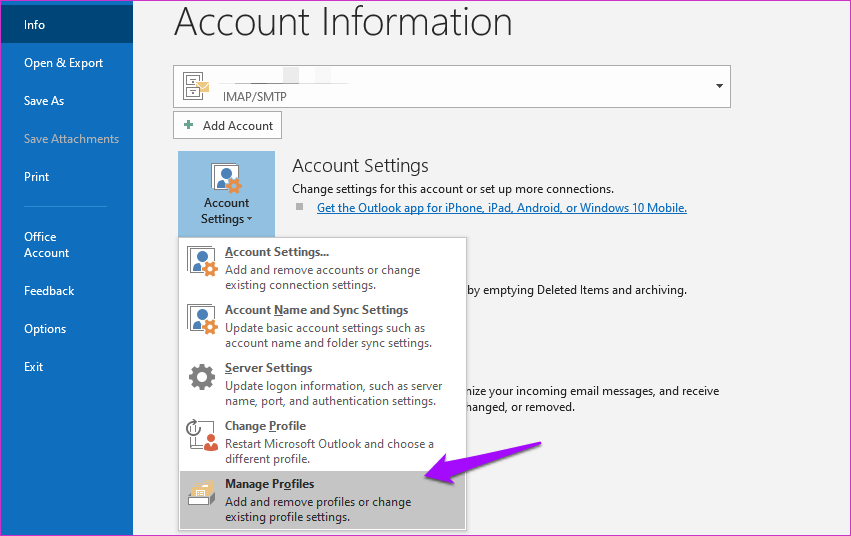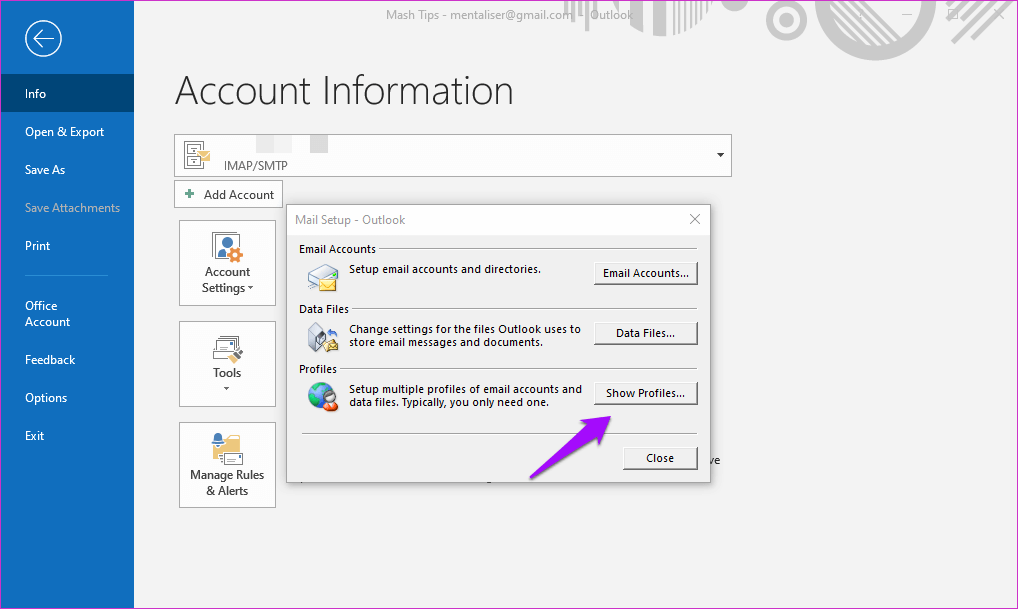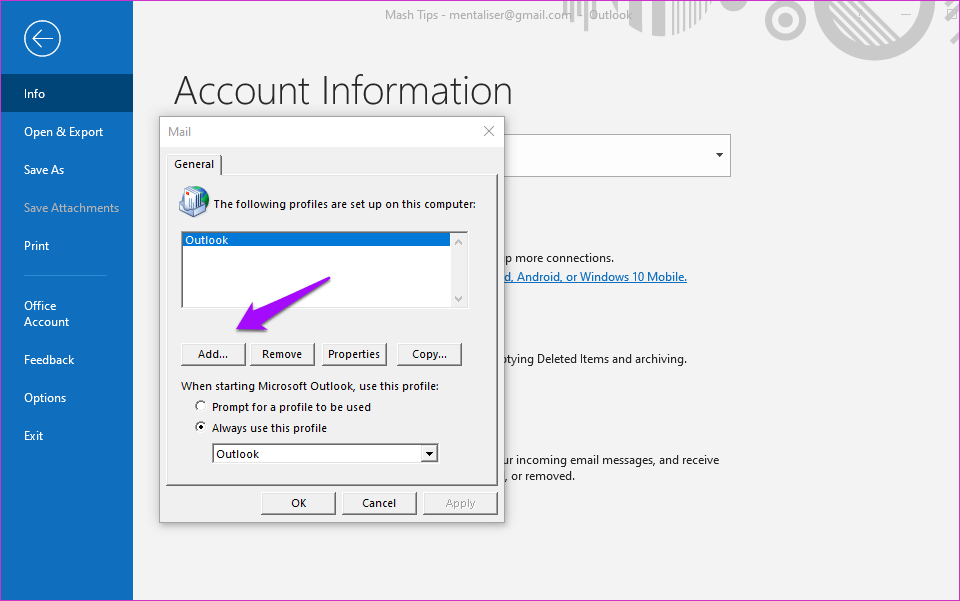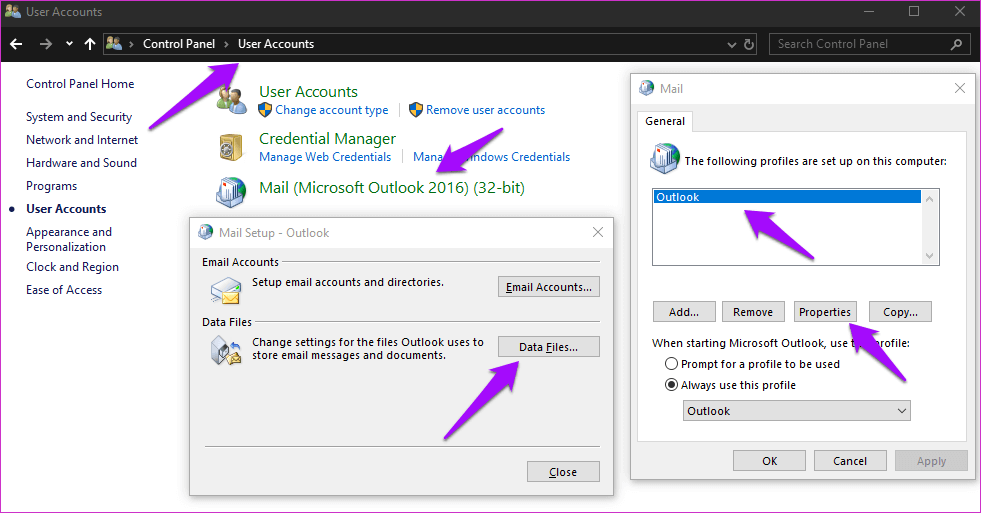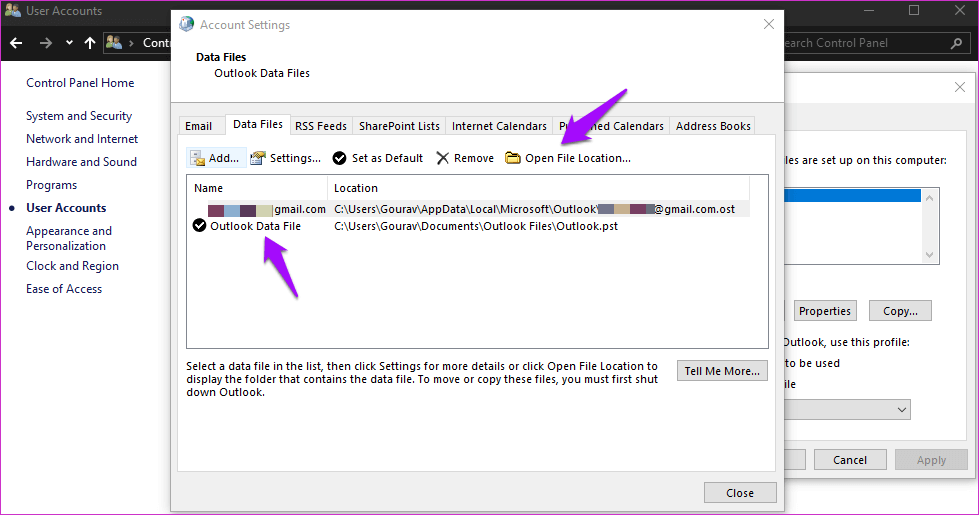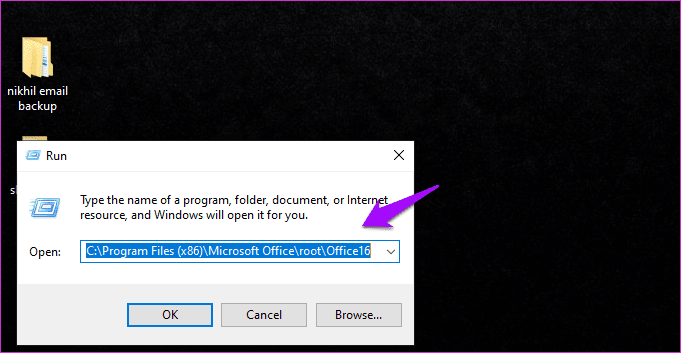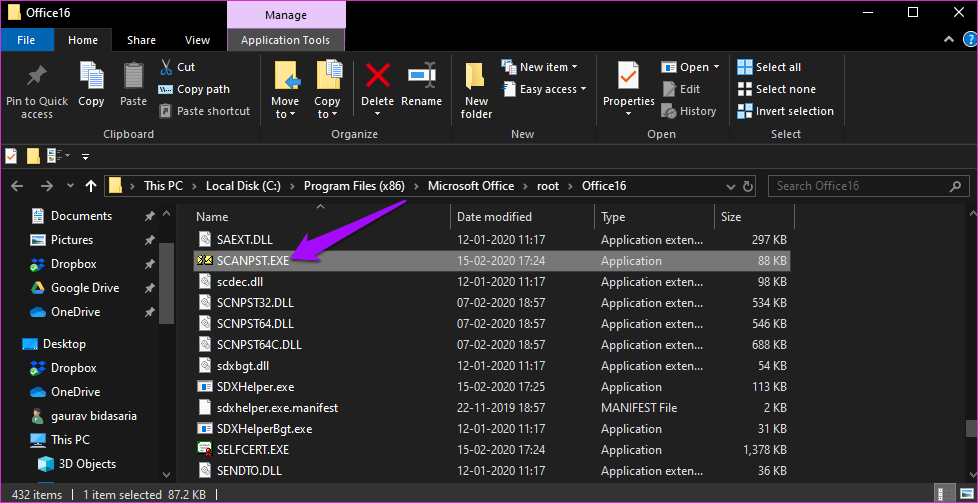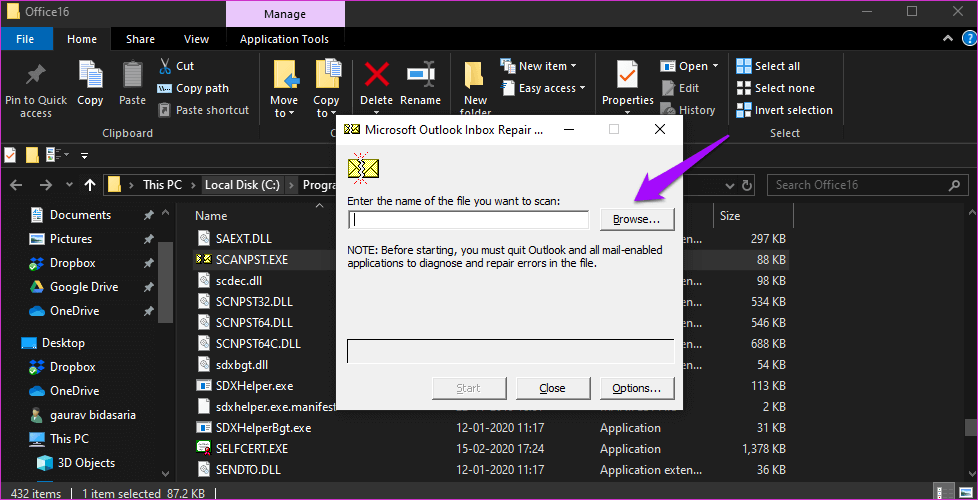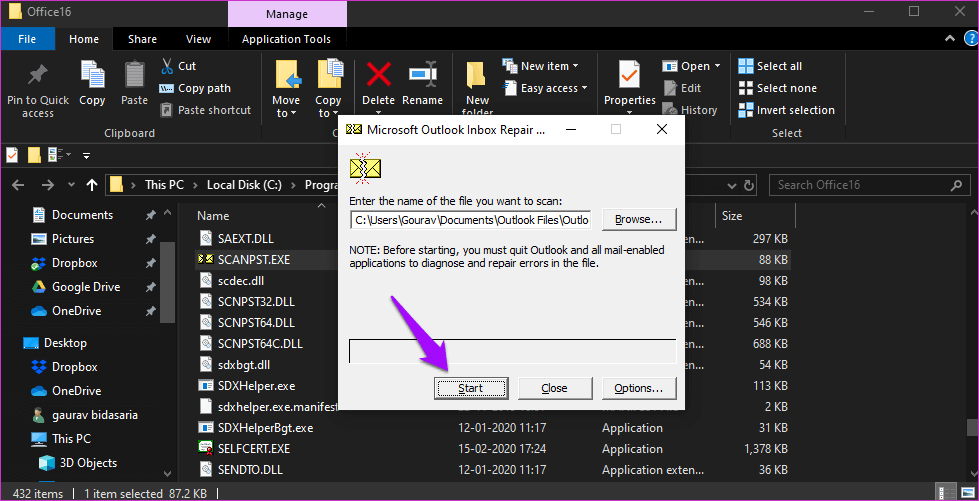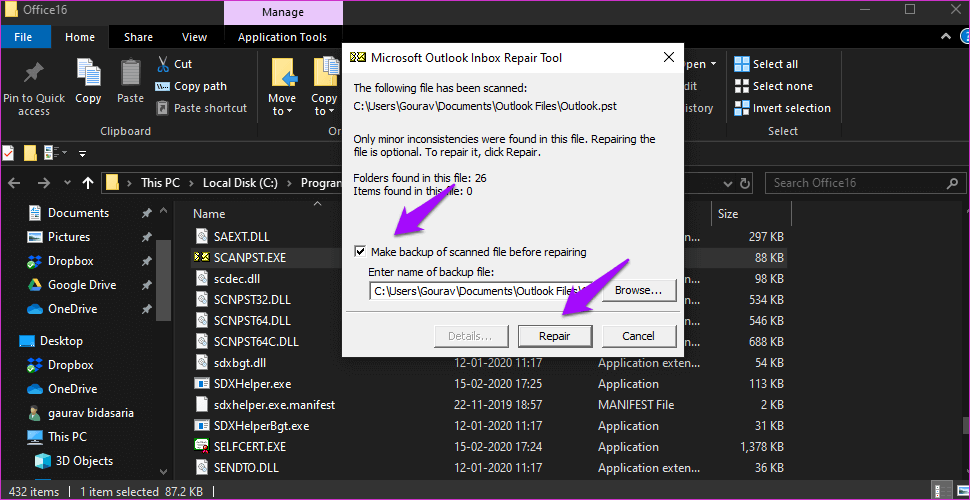أفضل 6 طرق لإصلاح خطأ لا يمكن توسيع المجلد في Outlook
يواجه مستخدمو Microsoft Outlook خطأً معينًا خلال العقد الماضي. بدأ مع Outlook 2010 ويستمر مستخدمو الإصدارات المستقبلية في الإبلاغ عنها ، بما في ذلك Office 365. يرى المستخدمون نافذة منبثقة تقول “لا يمكن توسيع المجلد” في Outlook. يحدث ذلك أثناء توسيع مجلد مشترك أو مجلد مشترك في صندوق بريد ثانٍ.
ليس من الواضح كيف يستمر هذا الخطأ ، لكن يبدو أن مستخدمي Office 2019 في وضع أفضل. قد تفكر في الترقية إلى ذلك.
هيا نبدأ.
⚡ روابط سريعة
1. حد المجلد
يحتوي Microsoft Outlook بحد أقصى 1000 مجلد. إذا كان لديك أكثر من العدد المحدد من المجلدات الفرعية ، فلن يتم توسيع المجلد. ينطبق هذا الحد على حسابات Microsoft Exchange. الحد الأقصى للمجلد هو 500 لإصدارات Outlook 2010 و 2013 و 2016 و 2019. علاوة على ذلك ، لا يمكن أن يتجاوز عدد العناصر لكل مجلد 100000. تلاحظ Microsoft أنك قد تواجه مشكلات في الأداء في حالة انتهاك الحدود.
2. تعطيل الإضافات
هل قمت بتثبيت الوظائف الإضافية في حساب Microsoft Outlook الخاص بك؟ قد تتسبب واحدة أو أكثر من الوظائف الإضافية في حدوث تعارض ينتج عنه لا يمكن توسيع خطأ المجلد في Outlook. افتح Outlook في “الوضع الآمن” للتخلص من جميع مشكلات الوظائف الإضافية. يمكنك أيضًا تعطيل جميع الوظائف الإضافية دون الدخول إلى الوضع الآمن. إذا اختفى الخطأ ، فستحتاج إلى إعادة تمكين كل وظيفة إضافية في وقت واحد للتحقق من المسؤول عن الخطأ.
3. إيقاف وضع ذاكرة التخزين المؤقت
هل يحدث على حساب Exchange أو في صندوق بريد مشترك؟ إذا كان الأمر كذلك ، فقد يساعد إيقاف تشغيل وضع التخزين المؤقت في حل خطأ “لا يمكن توسيع المجلد” في تطبيق Outlook.
انقر فوق خيار القائمة ملف.
انقر فوق “إعدادات الحساب” وحدد “إعدادات الحساب” من القائمة المنسدلة.
سترى قائمة بجميع حسابات البريد الإلكتروني الآن. انقر نقرًا مزدوجًا فوق معرف البريد الإلكتروني الذي يرمي الخطأ “لا يمكن توسيع المجلد”.
قم بإلغاء تحديد استخدام وضع Exchange المخزن مؤقتًا هنا وحفظ الإعدادات.
قم بإيقاف تشغيله وحفظ الإعدادات وإغلاق Outlook وإعادة التشغيل للمحاولة مرة أخرى. يمكن أن تكون ملفات ذاكرة التخزين المؤقت مسؤولة عن المجلد الذي يتصرف بغرابة. سيؤدي إيقاف تشغيل وضع التخزين المؤقت إلى إجبار Outlook على إعادة مزامنة وتنزيل المجلدات ورسائل البريد مرة أخرى.
4. إصلاح توقعات التطبيق
ابحث عن لوحة التحكم وافتحها من قائمة ابدأ.
ابحث عن إلغاء التثبيت في لوحة التحكم ابحث عن إلغاء تثبيت البرنامج.
ابحث عن تطبيق Outlook المستقل إذا كنت قد قمت بتثبيت هذا الإصدار أو إصدار مجموعة Microsoft Office. حدده وانقر على زر التغيير في الأعلى.
سترى نافذة منبثقة مع خيارين. سوف يعمل الإصلاح السريع في وضع عدم الاتصال وإصلاح الأخطاء الأكثر شيوعًا. جرب ذلك أولاً. إذا لم تنجح ، فحاول إجراء إصلاح عبر الإنترنت.
سيستغرق ذلك مزيدًا من الوقت ويحتاج إلى اتصال إنترنت نشط. أقترح توصيل الكمبيوتر المحمول بشبكة Wi-Fi ومصدر للطاقة.
5. إنشاء ملف تعريف Outlook جديد
يوصى باتباع النقطة 4 أعلاه قبل الانتقال لإنشاء ملف تعريف جديد. إعادة تسمية المجلد الذي لا يمكنك توسيعه في Outlook. انقر بزر الماوس الأيمن فوق المجلد وحدد خيار “إعادة تسمية” للقيام بذلك. تأخذ نسخة احتياطية ، إذا كنت يجب. إذا كنت قد أخذت نسخة احتياطية على الخادم أو في السحابة ، فاحذف ملف التعريف المذكور أدناه:
C:\Users\USERNAME\AppData\Local\Microsoft\Outloook
بالطبع ، يجب أن يكون اسم المستخدم أعلاه وحرف محرك الأقراص هو اسم المستخدم المطابق ومحرك تثبيت Windows. أعد تشغيل جهاز الكمبيوتر الخاص بك.
افتح Outlook وتحت قائمة الملفات ، انقر فوق إعدادات الحساب> إدارة الملفات الشخصية.
انقر فوق إظهار ملفات التعريف.
انقر فوق “إضافة” للبدء في إنشاء ملف تعريف جديد.
يمكنك الآن إضافة حسابات بريد إلكتروني إلى ملف التعريف الذي تم إنشاؤه حديثًا والتحقق مما إذا كنت لا تزال تحصل على خطأ “لا يمكن توسيع المجلد”.
6. إصلاح ملف PST و OST
يتم تخزين بيانات حساب البريد الإلكتروني في Outlook في ملف .PST إذا كنت تستخدم حساب IMAP أو POP. يتم تخزين الشيء نفسه في ملف .OST إذا كنت تستخدم حساب Office 365 أو Exchange. اعتمادًا على حساب البريد الإلكتروني الذي يرمي الخطأ “لا يمكن توسيع المجلد” في تطبيق Outlook ، اختر طريقة واحدة.
إصلاح ملف OST
افتح لوحة التحكم وانتقل إلى حساب المستخدم> البريد> إظهار الملفات الشخصية. حدد ملف التعريف الذي تواجه مشكلة فيه وانقر فوق “خصائص” أدناه. الآن حدد ملفات البيانات في النافذة المنبثقة التالية.
حدد ملف بيانات حساب البريد الإلكتروني وانقر فوق “فتح موقع الملف”.
سيتم فتح نافذة جديدة مع اسم ملف بامتداد .OST. احذف الملف وأعد تشغيل الكمبيوتر. قم بتشغيل Outlook وسوف يعيد إنشاء الملف تلقائيًا.
إصلاح ملف PST
لن تعمل نفس الخطوات مع ملف .PST. اضغط على مفتاح Windows + R لفتح موجه التشغيل. أدخل مسار الملف أدناه في حالة Office 2016 و Office 2019 و Office 365.
C:\Program Files (x86)\Microsoft Office\root\Office16
لبرنامج Outlook 2013:
C:\Program Files (x86)\Microsoft Office\Office15
انقر نقرًا مزدوجًا فوق ملف SCANPST.EXE ، والذي سيتم تشغيل تجربة إصلاح Microsoft Outlook الوارد. أتمنى لو كان هناك طريقة مباشرة لإطلاقه.
انقر فوق “استعراض” في القائمة المنبثقة التالية.
سيتم فتح نافذة File Explorer جديدة. تحتاج إلى تحديد موقع ملف .PST هنا وعندما تجده ، انقر فوق الزر “ابدأ”.
حدد الخيار “إنشاء نسخة احتياطية من الملف الممسوح ضوئيًا قبل الإصلاح” لإنشاء نسخة احتياطية في حالة حدوث خطأ ما.
الآن انقر فوق إصلاح لبدء العملية.
انتبه احذر خذ بالك
هناك العديد من إصدارات Outlook التي أصدرت Microsoft عبر السنين. هذا يجعل استكشاف الأخطاء وإصلاحها قليلاً أكثر صعوبة. ومع ذلك ، نحن نبذل قصارى جهدنا لتقديم أفضل الحلول العملية. إذا وجدت طريقة أخرى لحل الخطأ “لا يمكن فتح المجلد” في تطبيق Outlook ، فأخبرنا في التعليقات أدناه.